Sonic Frontiers:PC でフレームレートの上限を解除する方法

ソニック フロンティアの PC ポート かなりまともなポートですが、いくつかの高度なグラフィックオプション、つまり初心者向けの60 FPS制限が欠けています. PC版はいろいろと手を加えられないところがありますが、外部アプリを使うことで、せめてフレームレートだけは何とかできそうです。 ソニック フロンティアで知っておくべきことをすべて紹介します :PC ガイドでフレームレートの上限を解除する方法!
チート エンジンを使用して PC で Sonic Frontier のフレームレートを解放する
これは開発者によってサポートされていない非公式の方法であることに注意してください。チート エンジンの使用は比較的安全なプロセスですが、ほとんどのウイルス対策ソフトウェアで誤検知としてフラグが立てられる可能性があります。 悪意のあるコードが含まれている可能性があるため、外部チート テーブルをダウンロードする前に必ずソースを確認してください。
ソニック フロンティア フレームレートが 60 FPS にハード キャップされるようにコーディングされています。 60 FPS は完全に良好なフレームレートですが、最近のほとんどの PC ゲーマーは、少なくとも 120 FPS 以上で実行されるゲームに慣れているため、気になるかもしれません.
ソニック フロンティアを増やすことはできません ゲームは 60 FPS を超えて実行することを意図したものではないため、ゲーム内手段によるフレームレート。しかし、一部の勇敢なファンは、チート エンジンを使用してそうする方法を発見しました。 、ゲームの内部コードを変更して、ゲームの動作をチート、改造、または変更するプログラム。
これを行う方法を説明しますが、始める前に、ゲーム エンジンへのこの変更は Sonic Frontiers を壊すことを述べておく必要があります。 多くの地域で .つまり、カットシーンが不適切な速度で再生され、ソニックのライトダッシュ操作が適切に機能しなくなり、奇妙な物理学がいくつかのレベルを無敵にします. 警告されました!
まず、公式ウェブサイトからチート エンジンをダウンロードします。 そしてそれをインストールします。ウイルス対策ソフトウェアを一時的に非アクティブ化する必要がある場合があります。これにより、Cheat Engine が「ハックツール」ウイルスとしてフラグ付けされることが最も確実になります。プログラムは安全ですが、その性質上、ほとんどの場合フラグが立てられます。
次に、最初にこの変更を発見したユーザーから CT ファイル (チート テーブル) をダウンロードします。 Steam ユーザー名は KingKrouch です 、ディスカッション トピックに関する CT ファイルはこちらにあります。 .
次に、チート エンジンとソニック フロンティアの両方を開きます 、V-Sync を無効にして、ゲームがボーダレス ウィンドウ モードで実行されていることを確認します。 Cheat Engine に戻り、左上隅にある黄色のフォルダー アイコンをクリックして、ダウンロードした CT ファイルを開きます。
「Unlocked Framerate/Use Custom FPS Target」 が表示されるはずです 以下のリストのオプション。次に、Sonic Frontiers に接続する必要があります 虫眼鏡でコンピュータをクリックすると、実行中のすべてのプロセスのリストが表示されます。 ソニック フロンティアを探す
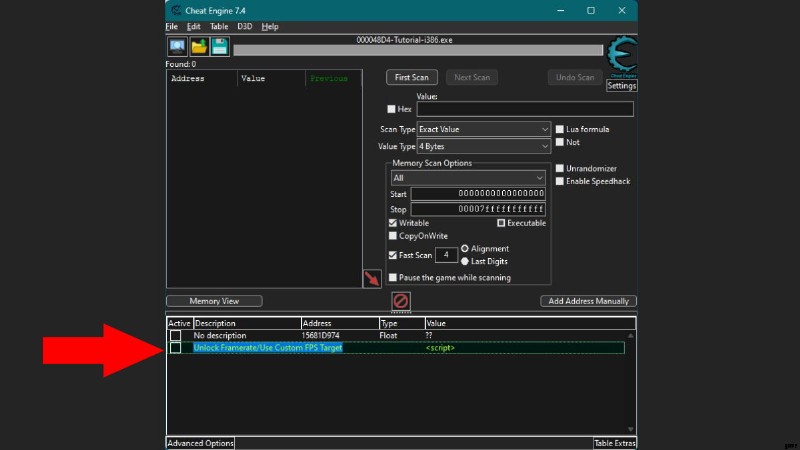
関連 |ソニック フロンティアの改造方法 – ガイド
これで、ロックされていないフレームレート オプションの横にあるチェックボックスをオンにできるはずです。そうすると、60 値のポップアップが表示されるので、それをダブルクリックして、目的のフレームレートに設定します。 ソニック フロンティアに戻る
すべてが正しく行われていれば、ゲームは設定したフレームレートで実行されているはずです。 ソニック フロンティアを楽しめるようになりました 120 FPS 以上の超高速で!
以上で、ソニック フロンティア を終了します。 PC ガイドでフレームレートの上限を解除する方法。さらにサポートが必要な場合や質問がある場合は、下のコメント欄でお知らせください。
